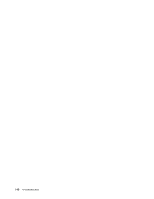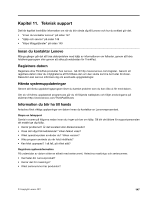Lenovo ThinkPad X130e (Swedish) User Guide - Page 158
Problem med nätadaptern, Problem med strömförsörjning
 |
View all Lenovo ThinkPad X130e manuals
Add to My Manuals
Save this manual to your list of manuals |
Page 158 highlights
Problem med nätadaptern • Problem: Nätadaptern är ansluten till datorn och till ett fungerande eluttag, men ikonen för nätadapter syns inte i aktivitetsfältet. Dessutom tänds inte statuslampan för nätdrift. Lösning: Gör så här: 1. Kontrollera att nätadaptern är ordentligt ansluten. Anvisningar om hur du ansluter nätadaptern finns i installationsanvisningarna till datorn. 2. Om ovanstående steg är korrekt stänger du av datorn och kopplar sedan bort nätadaptern. 3. Anslut nätadaptern igen och starta sedan datorn. 4. Om ikonen för nätadapter fortfarande inte visas i aktivitetsfältet och statuslampan för nätdrift inte tänds, lämnar du nätadaptern och datorn på service. Anm: Om datorn är en Windows 7-modell, klickar du på Visa dolda ikoner i aktivitetsfältet när du vill visa ikonen för nätadaptern (nätsladd). Problem med strömförsörjning Skriv ut instruktionerna nu och spara dem som referens. Om datorn inte får någon ström alls kontrollerar du följande: 1. Kontrollera nätspänningslampan. Se "Systemstatuslampor" på sidan 8. Nätspänningslampan lyser när datorn är på. 2. Kontrollera alla strömanslutningar. Koppla bort eventuell förgreningsdosa eller överspänningsskydd och anslut nätadaptern direkt till eluttaget. 3. Kontrollera nätadaptern. Kontrollera att det inte finns några fysiska skador och se till att nätsladden sitter stadigt i adaptern och i datorn. 4. Kontrollera att eluttaget fungerar genom att ansluta någon annan enhet till uttaget. 5. Koppla bort alla externa enheter och prova om strömtillförseln till datorn fungerar då. a. Koppla bort nätadaptern och alla kablar från datorn. b. Stäng bildskärmslocket och lägg datorn med undersidan uppåt. c. Ta ut minnesmodulen. Se "Byta ut en minnesmodul" på sidan 72. d. Ta bort PCI Express-minikortet. Se "Installera och byta PCI Express-minikort för trådlös LAN/WiMAX-anslutning" på sidan 79.. e. Ta bort hårddisken. Se "Byta SSD-enheten (Solid State Drive) eller hårddisken" på sidan 69. f. Vänta i 30 sekunder och sätt sedan tillbaka SO-DIMM-modulerna och nätadaptern. Prova sedan om datorn får ström när inga extra enheter är anslutna. g. Sätt tillbaka en enhet åt gången av de enheter som du tagit bort i tidigare steg. Om datorn inte får ström från batteriet kontrollerar du följande: Kontrollera batterilampan. Se "Statusindikator för ström" på sidan 9. Batteriets statuslampa ska lysa när datorn är på och när batteriet laddas medan nätadaptern är ansluten. Lampan kan blinka eller lysa med fast orange eller grönt ljus beroende på batteriets status. Problem med strömbrytaren • Problem: Systemet svarar inte och du kan inte stänga av datorn. Lösning: Stäng av datorn genom att trycka in strömbrytaren i minst fyra sekunder. Om datorn ändå inte svarar tar du bort nätadaptern och återställer datorn genom att sticka in ena änden av ett uträtat gem i datorns nödåterställningshål (datorn stängs av). 142 Användarhandbok